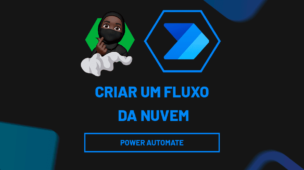Através do tutorial passo a passo e vídeo-aula de hoje, você aprenderá a combinar duas funções sensacionais no Excel: a função “CLASSIFICAR” e a função “ESCOLHERCOLS”.
Importante lembrar que essas funções estão disponíveis para os usuários da versão Microsoft 365, e você poderá utilizá-las para classificar os dados em ordem crescente, decrescente ou ainda em ordem alfabética, conforme a sua necessidade.
Além disso, poderá escolher exatamente quais colunas deseja trabalhar numa base de dados. No vídeo, tudo está explicadinho com todos os detalhes, e certamente você gostará bastante.
Classificando Dados com Colunas Exclusivas [Dica Ninja]
Antes de mais nada, usaremos a tabela a seguir, para extrair colunas específicas de depois classificá-las:
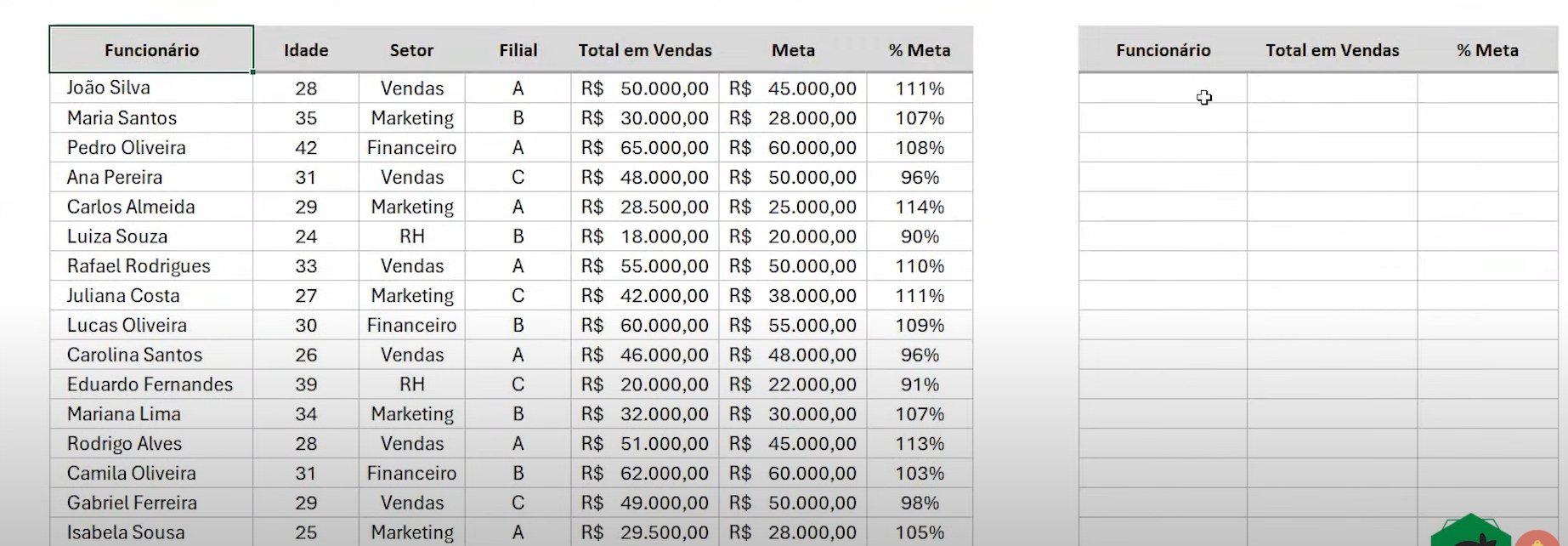
Antes de extrair as colunas, demonstraremos o uso da função CLASSIFICAR.
Em seguida, abrindo a função CLASSIFICAR, selecionaremos todos os dados da coluna Funcionário:
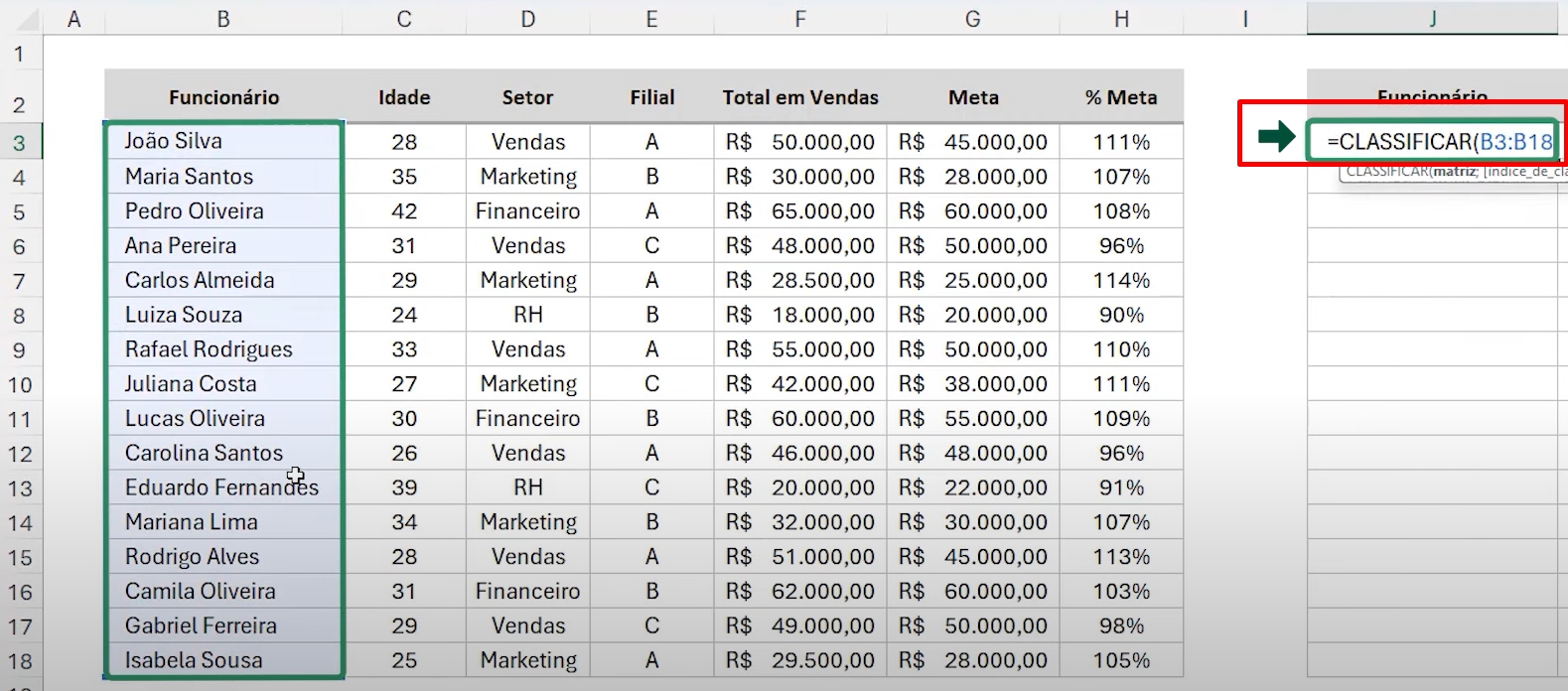
E o resultado da classificação foi os nomes posicionados em ordem alfabética:
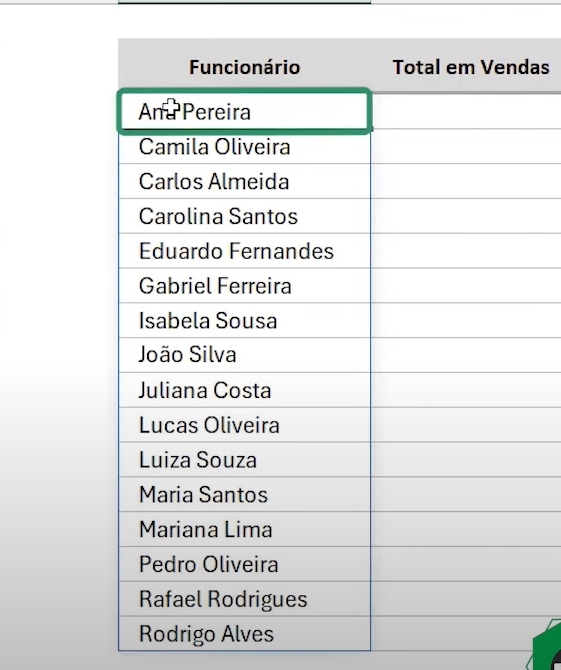
Agora, usaremos a função ESCOLHERCOLS. Essa função consegue escolher colunas específicas de uma tabela, com base no número da posição.
=ESCOLHERCOLS(B3:H18;1;5;7): Nesse ponto, selecionamos a tabela em que as colunas serão escolhidas;
=ESCOLHERCOLS(B3:H18;1;5;7): E nas próximas sintaxes, informamos quais posições pretendemos retornar.
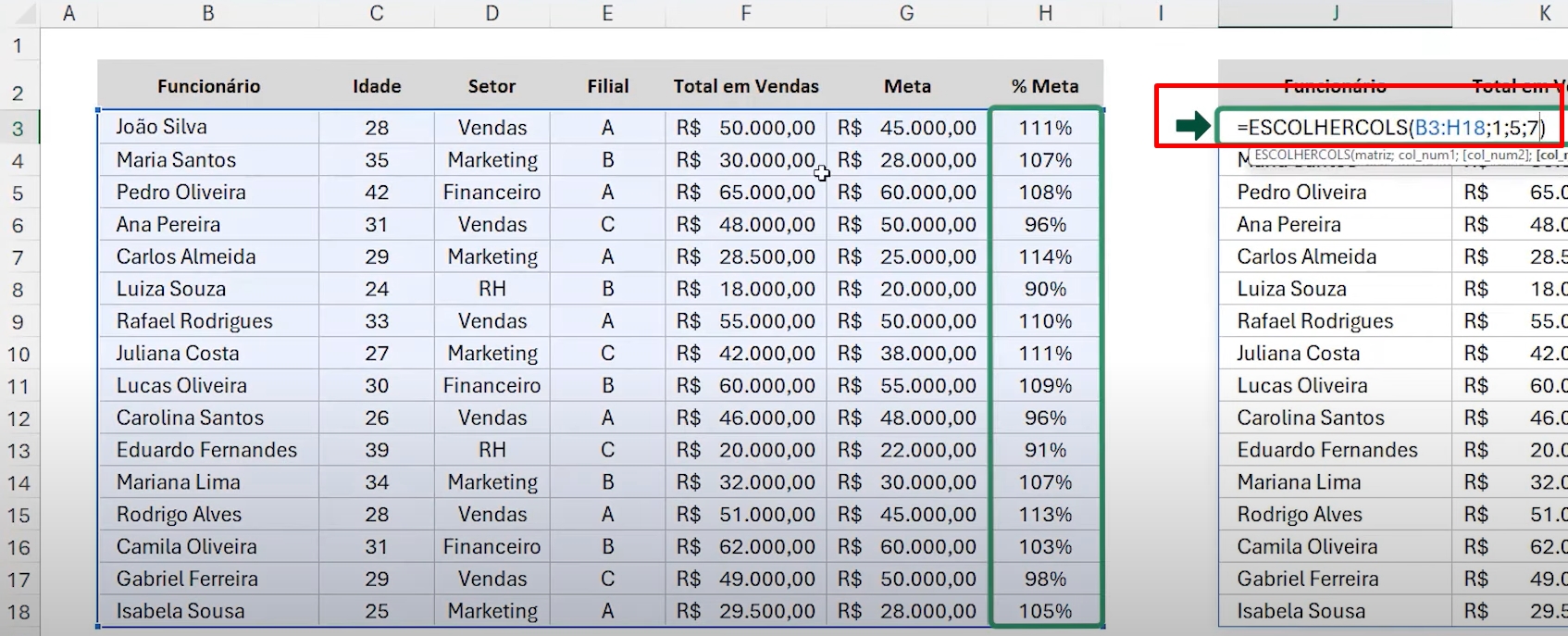
Logo após completar a função, usaremos a função CLASSIFICAR para classificar os dados extraídos pela função ESCOLHERCOLS.
Esse tipo de classificação será com base na segunda coluna “Total em vendas”, ela será classificada em ordem decrescente:
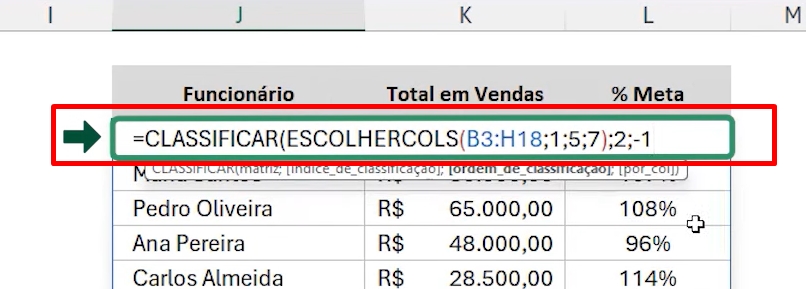
Esse número 2 que estamos vendo na segunda sintaxe da função CLASSIFICAR, que dizer que a classificação será na segunda coluna. Já o -1 indica que a classificação será na ordem decrescente.
Confirmando toda a fórmula, vejamos o resultado:
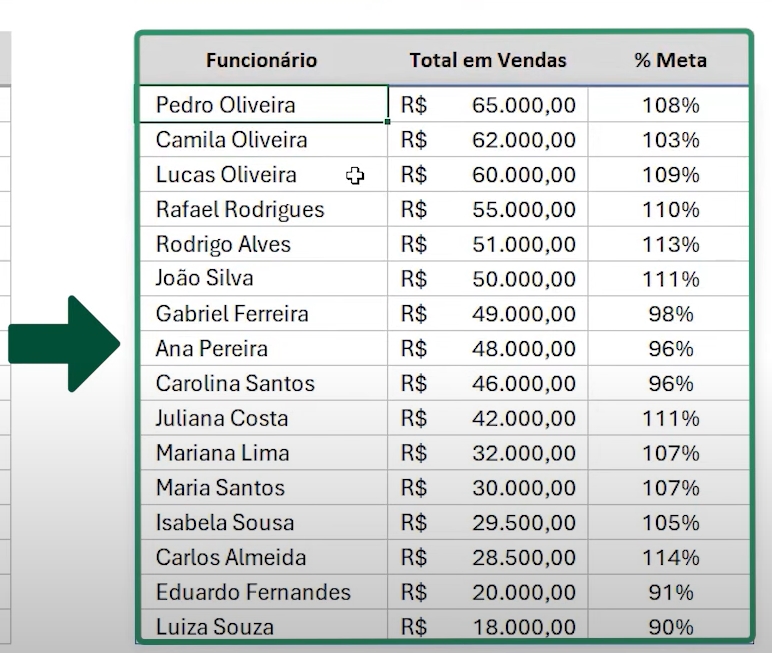
Curso de Excel Completo: Do Básico ao Avançado.
Quer aprender Excel do Básico ao Avançado passando por Dashboards? Clique na imagem abaixo e saiba mais sobre este Curso de Excel Completo. 
Por fim, deixe seu comentário sobre se gostou deste post tutorial e se você irá usar essas técnicas em suas planilhas de Excel. E você também pode enviar a sua sugestão para os próximos posts. Até breve!

![Classificar Dados com Colunas Exclusivas [Dica Ninja]](https://ninjadoexcel.com.br/wp-content/uploads/2023/11/CLASSIFICANDO-DADOS-COM-COLUNAS-EXCLUSIVAS-DICA-NINJA-380x249.jpg)